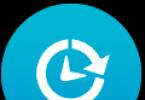Ja jūs saskaraties ar faktu, ka Counter-Strike: Global Offensive palēninās, avarē, Counter-Strike: Global Offensive nesākas, Counter-Strike: Global Offensive netiek instalēts, vadīklas nedarbojas Counter-Strike: Global Offensive. , nav skaņas, uznirstošās kļūdas, saglabāšana nedarbojas Counter-Strike: Global Offensive - mēs piedāvājam jums izplatītākos veidus, kā atrisināt šīs problēmas.
Vispirms pārbaudiet, vai datora specifikācijas atbilst minimālajām sistēmas prasībām:
- OS: Windows XP/Vista/7
- Procesors: Pentium IV 3 GHz vai divkodolu 2 GHz
- Atmiņa: 1 GB (XP)/2 GB (Vista/7)
- Video: 128 MB (Radeon X800/GeForce 7600)
- HDD: 7,6 GB
- DirectX 9.0c
Noteikti atjauniniet videokartes draiverus un citu programmatūru
Pirms atceraties sliktākos vārdus un izteicat tos izstrādātājiem, neaizmirstiet doties uz videokartes ražotāja oficiālo vietni un lejupielādēt jaunākos draiverus. Bieži vien spēļu izlaišanai tiek sagatavoti īpaši tiem optimizēti draiveri. Varat arī mēģināt instalēt jaunāku draiveru versiju, ja problēma netiek atrisināta, instalējot pašreizējo versiju.
Svarīgi atcerēties, ka jālejupielādē tikai videokaršu galīgās versijas – mēģiniet neizmantot beta versijas, jo tajās var būt daudz neatklātu un neizlabotu kļūdu.
Neaizmirstiet, ka spēļu stabilai darbībai bieži ir nepieciešama jaunākās DirectX versijas instalēšana, kuru vienmēr var lejupielādēt no oficiālās Microsoft vietnes.
Counter-Strike: Global Offensive netiks palaists
Daudzas problēmas ar spēļu palaišanu rodas nepareizas instalēšanas dēļ. Pārbaudiet, vai instalēšanas laikā nav radušās kļūdas, pēc antivīrusa atspējošanas mēģiniet atinstalēt spēli un palaist instalēšanas programmu vēlreiz - bieži vien faili, kas nepieciešami spēles darbībai, tiek izdzēsti kļūdas dēļ. Ir arī svarīgi atcerēties, ka ceļš uz mapi ar instalēto spēli nedrīkst saturēt kirilicas rakstzīmes - direktoriju nosaukumiem izmantojiet tikai latīņu burtus un ciparus.
Nav arī par ļaunu pārbaudīt, vai cietajā diskā ir pietiekami daudz vietas instalēšanai. Varat mēģināt palaist spēli kā administrators saderības režīmā dažādām Windows versijām.
Counter-Strike: Global Offensive ir lēns. Zems FPS. Lags. Frīzes. Sasalst
Pirmkārt, instalējiet jaunākos videokartes draiverus, tas var ievērojami palielināt spēles FPS. Pārbaudiet arī datora slodzi uzdevumu pārvaldniekā (atvērts, nospiežot taustiņu kombināciju CTRL+SHIFT+ESCAPE). Ja pirms spēles sākšanas redzat, ka kāds process patērē pārāk daudz resursu, izslēdziet tā programmu vai vienkārši pabeidziet šo procesu no uzdevumu pārvaldnieka.
Pēc tam dodieties uz spēles grafikas iestatījumiem. Vispirms izslēdziet anti-aliasing un mēģiniet pazemināt pēcapstrādes iestatījumus. Daudzi no tiem patērē daudz resursu, un to atspējošana ievērojami uzlabos veiktspēju, būtiski neietekmējot attēla kvalitāti.
Counter-Strike: Global Offensive avarē darbvirsmā
Ja Counter-Strike: Global Offensive bieži avarē jūsu darbvirsmas slotā, mēģiniet sākt atrisināt problēmu, samazinot grafikas kvalitāti. Iespējams, ka jūsu datoram vienkārši nav pietiekami daudz veiktspējas un spēle nevar darboties pareizi. Ir arī vērts pārbaudīt, vai nav atjauninājumu - lielākajā daļā mūsdienu spēļu ir sistēma jaunu ielāpu automātiskai instalēšanai. Pārbaudiet, vai iestatījumos šī opcija ir atspējota.
Melns ekrāns spēlē Counter-Strike: Global Offensive
Biežāk problēma ar melnu ekrānu ir saistīta ar GPU. Pārbaudiet, vai jūsu videokarte atbilst minimālajām prasībām, un instalējiet jaunākos draiverus. Dažreiz melns ekrāns ir nepietiekamas CPU veiktspējas rezultāts.
Ja ar aparatūru viss ir kārtībā un tā atbilst minimālajām prasībām, mēģiniet pārslēgties uz citu logu (ALT+TAB) un pēc tam atgriezties spēles logā.
Counter-Strike: Global Offensive nav instalēts. Instalācija iestrēgusi
Vispirms pārbaudiet, vai instalēšanai ir pietiekami daudz vietas HDD. Atcerieties, ka, lai instalācijas programma darbotos pareizi, ir nepieciešams norādītais vietas apjoms, kā arī 1-2 gigabaiti brīvas vietas sistēmas diskā. Kopumā atcerieties noteikumu - sistēmas diskā vienmēr jābūt vismaz 2 gigabaitiem brīvas vietas pagaidu failiem. Pretējā gadījumā gan spēles, gan programmas var nedarboties pareizi vai atteikties startēt vispār.
Instalēšanas problēmas var rasties arī interneta savienojuma trūkuma vai nestabilas darbības dēļ. Tāpat neaizmirstiet spēles instalēšanas laikā pauzēt antivīrusu darbību – dažkārt tas traucē pareizi kopēt failus vai izdzēš tos kļūdas pēc, uzskatot tos par vīrusiem.
Saglabā nedarbojas Counter-Strike: Global Offensive
Pēc analoģijas ar iepriekšējo risinājumu pārbaudiet brīvas vietas pieejamību HDD - gan tajā, kurā ir instalēta spēle, gan sistēmas diskdzinī. Bieži vien saglabāšanas faili tiek glabāti dokumentu mapē, kas atrodas atsevišķi no pašas spēles.
Counter-Strike: Global Offensive vadīklas nedarbojas
Dažreiz spēļu vadīklas nedarbojas, jo vienlaikus ir pievienotas vairākas ievades ierīces. Mēģiniet atspējot spēļu paneli vai, ja kāda iemesla dēļ jums ir pievienotas divas tastatūras vai peles, atstājiet tikai vienu ierīču pāri. Ja jūsu spēļu panelis nedarbojas, atcerieties, ka spēles oficiāli atbalsta tikai kontrolieri, kas definēti kā Xbox kursorsviras. Ja kontrolleris tiek noteikts citādi, mēģiniet izmantot programmas, kas emulē Xbox kursorsviras (piemēram, x360ce).
Skaņa nedarbojas programmā Counter-Strike: Global Offensive
Pārbaudiet, vai skaņa darbojas citās programmās. Pēc tam pārbaudiet, vai spēles iestatījumos skaņa ir izslēgta un vai tur ir atlasīta skaņas atskaņošanas ierīce, kurai ir pievienoti skaļruņi vai austiņas. Pēc tam, kamēr spēle darbojas, atveriet mikseri un pārbaudiet, vai skaņa ir izslēgta.
Ja izmantojat ārējo skaņas karti, pārbaudiet, vai ražotāja vietnē nav jaunu draiveru.
Spēļu jaunumi
 FILMAS
Filma, kas balstīta uz Uncharted Visumu, atkal cieš no kadru noplūdēm. Piektais filmas režisors Dens Trahtenbergs ir pametis videospēļu adaptāciju. Tagad Sony cenšas pēc iespējas ātrāk atrast tai aizstājēju...
FILMAS
Filma, kas balstīta uz Uncharted Visumu, atkal cieš no kadru noplūdēm. Piektais filmas režisors Dens Trahtenbergs ir pametis videospēļu adaptāciju. Tagad Sony cenšas pēc iespējas ātrāk atrast tai aizstājēju...
Valve spēles ir slavenas ar savu labo optimizāciju, taču tāpat kā jebkuram populārākajam projektam, ko spēlē liels skaits cilvēku, tam ir izplatītas kļūdas. Šajā rakstā tiks aplūkoti galvenie.
Risinājumi tiks prezentēti operētājsistēmām Windows 7, 8 un 10, jo šīs operētājsistēmas ir vispopulārākās.

Problēmas, kas var rasties palaišanas laikā
Spēlētājs var saskarties ar vairākām problēmām neatkarīgi no datora, Steam, CS versijas un tā tālāk. Šo problēmu saraksts:
- Melns ekrāns startēšanas laikā;
- CS:GO fatāla kļūda;
- Problēmas ar dažādām pirātiskām palaišanas ierīcēm;
- Kļūdas pēc atjaunināšanas, t.sk. un nesākas cs:go.
Pirmās lietas vispirms. Sāksim ar populārāko iemeslu cs:go nesāksies — melns ekrāns.Šo “kļūdu” var izraisīt aparatūras problēmas - nepareizi instalēti videokartes draiveri, vāja aparatūra vai spēles tehniskie iestatījumi.
Pirmā lieta, kas jums jādara, ir atjaunināt videokartes draiveri. Lai to izdarītu, jums būs vai nu jālejupielādē pilna draivera pakotne - programma Driverpack Solution, vai arī jāmeklē konkrēts draiveris, kas piemērots videokartei. Ja draiveris ir atjaunināts, jums vajadzētu pāriet uz nākamo metodi.
Tehniskie iestatījumi. Pirmais un visizplatītākais ir nepareizs veids Steam. Mapes ar krievu burtiem nedrīkst novirzīt uz spēli. Viss ceļš ir jāraksta latīņu valodā. Pietiks vienkārši pārdēvēt mapes latīņu valodā.
Ja tas nepalīdz, jums jāiet uz pašu spēles mapi un jāatrod fails video.txt un jārediģē tas ar notepad. Būs dažādi mainīgie. Ir nepieciešami divi iestatījumi.fullscreen (tam jābūt iestatītam uz 0) un settings.nowindowborder (vērtība - 1).
Ja trīs metodes nepalīdz, jums jādomā par videokartes nomaiņu.
Tagad par nākamo kļūdu, kas var novest pie cs:go nesākas - fatāla kļūda.Šī kļūda rodas cilvēkiem uzreiz pēc cs:go instalēšanas/atjaunināšanas. Tikai tehniskais atbalsts izprot tā būtību, bet lietotāji ir iemācījušies ātri tikt ar to galā. Visbiežāk tas notiek vai nu tad, kad pēc instalēšanas dators netiek restartēts, vai arī tad, kad steam darbojas pārāk ilgi. Vienkārši restartējiet datoru un viss tiks atrisināts.

Mēs novērsām licencēšanas kļūdas. Tagad uz pirātu palaišanas iekārtas. Ja cs:go palaidējs netiek palaists, tas var būt versijas konflikts vai kļūdains būvējums. Nu un dažādas tehniskas problēmas. Lai noskaidrotu, kāds varētu būt konkrētais iemesls, jums jāiet uz tās vietas forumu/vietni, no kuras tika lejupielādēta palaišanas programma, un jānoskaidro, kas jādara.
Tagad nedaudz par atjauninājumiem. Bieži ir gadījumi, kad CS:GO nesākas pēc atjaunināšanas. Visbiežāk problēmas tiek atrisinātas operatīvi un dažu minūšu laikā. Bet dažreiz atjauninājums var tikt instalēts nepareizi, un, lai ievadītu CS, jums būs “jāpārbauda datu integritāte”. To var izdarīt šādi:
RMB CS > Rekvizīti — Vietējie faili Pārbaudiet kešatmiņas integritāti
Tādā veidā jūs varat atrisināt ne tikai problēmas pēc atjaunināšanas, bet arī lielāko daļu citu kļūdu, kas var rasties, startējot CS. Šī vienkāršā metode ļauj novērst nelielas problēmas, īsi pārbaudot un automātiski atjauninot pašu CS.

Problēmas spēles iekšienē
Spēles problēmas var ietvert aizkavēšanos un avārijas. Ja cs:go avarē, tas var būt galvenokārt saistīts ar video iestatījumiem. Lai novērstu avārijas, jums jāiet uz video iestatījumiem un jāeksperimentē ar visiem pieejamajiem iestatījumiem līdz pat izšķirtspējai. Ir arī optimāls palaišanas parametru kopums, kas var palīdzēt ne tikai novērst avārijas, bet arī kavēšanos. Šis -
-freq 60 +rate 128000 +cl_updaterate 128 +cl_cmdrate 128 +cl_interp_ratio 1 +cl_interp 0 +fps_max 128
Var palīdzēt arī procesa augstas prioritātes iestatīšana uzdevumu pārvaldniekā Counter Strike globālā ofensīva.
Kas nepalīdz, ir pārinstalēt cs. Šī metode nepalīdzēs vienkārši tāpēc, ka problēmas, visticamāk, ir video iestatījumos, kurus var novērst, tikai pilnībā pārinstalējot Steam, izdzēšot visus spēļu failus. Vai arī OS nomaiņa.
Ilga CS:GO palaišana
Ja jūs saskaraties ar faktu, ka CS:GO palaišana prasa ilgu laiku, galvenais iemesls tam ir vāja aparatūra. Bet, ja to nav iespējams nomainīt, palaišanas parametros varat ievadīt komandu -novid, kas noņems uzplaiksnījumu ekrānu no ekrāna un samazinās sākotnējās sāknēšanas laiku.
Šeit ir visas galvenās problēmas, ar kurām lietotājs var saskarties, startējot CS:GO, un to galvenie risinājumi. Ja nevarat ar to tikt galā pats, Steam atbalsts var jums viegli palīdzēt, taču, lai to izdarītu, jums ir labi jāizprot sistēma un jāsaprot, ko viņi lūdz darīt, kādus datus augšupielādēt utt. .
Counter-Strike: globāls ofensīvs > Vispārējas diskusijas > Tēmas informācijaCS:GO netiks palaists
Kad mēģinu palaist spēli, tā sākas uz vienu sekundi un uzreiz izkrīt, mēģināju pārinstalēt, pārbaudīt failus, iziet cauri ugunsmūrim, nekas nepalīdzēja, agrāk spēlēju normāli. Bet, kad mēģinu to sākt no jauna, tas saka, ka spēle darbojas.
Pēdējo reizi rediģēja Erceņģelis; 2016. gada 26. decembris, plkst. 00:30
steamcommunity.com
Ko darīt, ja CS: GO avarē vai nesākas?
Sveiki visiem Counter-Strike: Global Offensive faniem. Pēdējā rakstā mēs jums pastāstījām par spēles lejupielādes un instalēšanas procesu, taču ne vienmēr viss notiek ideāli - dažiem lietotājiem, izmantojot CS: GO, rodas sistēmas kļūdas.
Digitālo tehnoloģiju laikmetā gandrīz neviens programmatūras produkts nedarbojas bez kļūdām. Neviens izstrādātājs nevar garantēt 100% stabilitāti. Galu galā ir ļoti daudz iemeslu kavējumiem un avārijām. Šodien mēs apskatīsim, kāpēc tas palēnina, avarē un ko darīt, ja CS GO nesākas. Mēs arī noteiksim galvenos šo parādību cēloņus un veidus, kā tos atrisināt.
Sasalst un aizkavējas
Sāksim ar iesaldēšanu un aizkavēšanos. Tās var rasties vai nu uzreiz, vai pēc kāda laika.
Cēloņi:
Vājš dators, slikts interneta pieslēgums, vīrusi, programmatūras kļūdas, nepareizi iestatīti CS: GO parametri.
Vispirms pārbaudiet sava datora parametrus atbilstoši CS: GO sistēmas prasībām - ērtai spēlei parametriem ir jāatbilst. Tālāk jums jāveic neliela diagnostika. Iestatījumos iespējojiet opciju “Izstrādātāja konsole”. Pēc tā aktivizēšanas konsolē ievadiet “net_graph 1”. Ekrānā parādīsies informācija ar pašreizējiem sistēmas parametriem: fps, ping, dati par informācijas apmaiņas ātrumu ar serveri, zaudējumi.
Svarīgākie rādītāji ir fps un ping. Kadru skaitam jābūt pēc iespējas lielākam, un pingam jābūt pēc iespējas mazākam. Optimālie CS parametri: fps – vairāk nekā 100, ping – mazāk par 80.
Tātad, šeit ir risinājumi, kas palīdzēs atbrīvoties no sasalšanas un kavēšanās:
1. Ja noklusējuma grafikas iestatījumi jūsu sistēmai ir pārāk augsti, samaziniet tos līdz minimumam.
2. Pārbaudiet, vai datorā nav vīrusu.
3. Pārinstalējiet spēli, bet vispirms izdzēsiet visas mapes "...\Steam\steamapps\common\Counter-Strike Global Offensive". Noteikti notīriet reģistru, izmantojot programmu CCleaner. Tas instalēs tīru CS: GO.
4. Izmantojot “Uzdevumu pārvaldnieku”, atspējojiet visas nevajadzīgās fona programmas, kas ielādē sistēmu un tādējādi to uzsilda.
5. Sistēmas bloka (klēpjdatora) piesārņojuma dēļ tika pārsniegtas darba temperatūras robežvērtības. Ir nepieciešams pilnībā noņemt putekļus, kā arī notīrīt visas dzesēšanas sistēmas sastāvdaļas.
6. Instalējiet jaunāko Windows versiju ar visiem datora draiveriem.
Izbraukšanas
Lielākoties avārijas ir saistītas ar sistēmas pārkaršanu. Šo problēmu var atrisināt, vienkārši notīrot datoru un nomainot termisko pastu. Ja jums nav pat minimālu zināšanu datoru aparatūras jomā, varat nogādāt ierīci servisa centrā tīrīšanai.

Taču notiek arī programmatūras kļūdas, šajā gadījumā ir divas iespējas:
1. Pārbaudiet Steam kešatmiņas integritāti: "Bibliotēka - ar peles labo pogu noklikšķiniet uz CS: GO → Properties → Local files → Check cache integrity."
2. Vairumā gadījumu programmatūras kļūdas tiek novērstas, pārinstalējot Windows un instalējot jaunākos draiverus.
Startēšanas problēmas
Gadās, ka spēle vai nu nesākas, vai parāda sistēmas kļūdu, vai arī sākas un nekavējoties aizveras.
Šādu parādību iemesli ir šādi:
- Programmatūras konflikts.
- Vājš dzelzs.
- Novecojusi programmatūra.
- Faila integritātes pārkāpums.
- Nepareizi instalēta spēle.
Ir vairāki iespējamie risinājumi:
1. iespēja. Iespējams, instalēšanas procesā kaut kas nogāja greizi un spēle netika instalēta pareizi. Avārijas kļūda pazudīs, ja to vienkārši pārinstalēsit.
2. iespēja. Pirms CS: GO instalēšanas vai atkārtotas instalēšanas atspējojiet pretvīrusu.
Variants 3. Instalējot CS: GO, neatļaut mapes ar nosaukumiem krievu valodā (viss ir tikai latīņu valodā).
4. iespēja. Ja pēc atjaunināšanas spēle nesākas, rīkojieties šādi:
- Atinstalējiet CS:GO.
- Noņemiet Steam.
- Notīriet savu reģistru.
- Pārinstalējiet Steam un CS: GO.
5. iespēja: atjauniniet videokartes draiverus. Lai to izdarītu, ierīču pārvaldniekā ir jānoskaidro videokartes nosaukums un no oficiālās vietnes jālejupielādē jaunākā draiveru versija. Pēc lejupielādes veiciet dubultklikšķi uz faila un izpildiet norādījumus.
Tas ir viss šodienai — mēs jums pastāstījām par visbiežāk sastopamajām problēmām, uzsākot CS: GO, un to risinājumiem. Tagad jūs zināt visu, draugi. Saglabājiet savienojumu. Čau visiem.
Gamebizclub komanda
gamebizclub.com
Kāpēc CS GO nesākas?

Pirmās grūtības, ar kurām saskārās labi zināmās Counter Strike: Global Offensive jaunās versijas fani, bija spēles avārija palaišanas brīdī. Ko darīt šādā situācijā? Atbilde ir atrodama zemāk. Dažreiz spēle nevis avarē, bet vienkārši sasalst, kas galu galā prasa datora restartēšanu. Bet šo problēmu var atrisināt.
Tātad, kā mēs varam pārvarēt šīs grūtības?
Pirmais variants:
Jums vajadzētu pārbaudīt rotaļlietas kešatmiņas integritāti. Lai to izdarītu: - Steam bibliotēkā atrodiet cs:go - Ar peles labo pogu noklikšķiniet uz tā - atlasiet "rekvizīti" - atlasiet "vietējie faili" - Noklikšķiniet uz "pārbaudīt kešatmiņas integritāti".
Ja viss ir kārtībā, jums jāpāriet uz nākamo soli. Iespējams, ka, piemēram, faili nav pietiekami ielādēti, tāpēc spēle netiek atvērta. Kešatmiņas pārbaude palīdzēs to identificēt un arī atrisināt problēmu.
Otrais variants:
Mēģiniet atvērt Steam kā administratoru. Lai to izdarītu, jums ir nepieciešams: - Dodieties uz darbvirsmu - Atrodiet Steam saīsni - Ar peles labo pogu noklikšķiniet uz tā - Izvēlieties "Palaist kā" - atlasiet "Pašreizējais lietotāja konts" - Noklikšķiniet uz "OK".
Pēc tam jums jāmēģina palaist CounterStrike. Ja tas atkal nedod nekādu efektu, jums ir jāmēģina tālāk.
Trešā iespēja:
Lai to izdarītu, ir jānorāda CS:GO palaišanas parametri - Steam bibliotēkā jāatrod CS:GO - Ar peles labo pogu noklikšķiniet uz tā - atlasiet "Properties" - Noklikšķiniet uz "Iestatīt palaišanas parametrus" - Ievadiet tālāk norādīto. lauks: -w 800 -h 600 - Apstipriniet ar pogu "OK".
Ja tas nepalīdz jūsu nākamajā mēģinājumā palaist Counter Strike, veiciet tālāk norādītās darbības.
Ceturtais variants:
Rotaļlieta ir jāpalaiž Windows saderības režīmā. Lai to izdarītu, jums ir nepieciešams: - Dodieties uz darbvirsmu - Atrodiet CS:GO saīsni - Ar peles labo pogu noklikšķiniet uz tā - Atlasiet "Properties" - Atlasiet "Saderība" - Atzīmējiet izvēles rūtiņu blakus "Palaist saderības režīmā" un atlasiet savu Windows OS versija
Apstipriniet, noklikšķinot uz "OK".
Vēlreiz mēģiniet atvērt Counter Strike: Global Offensive. Ja tas nepalīdz, tad viss nav īpaši labi. Jums vajadzētu mēģināt pārinstalēt Steam, un, ja tas nedod panākumus, tad visu Windows.
Turklāt varat mēģināt atjaunināt videokartes draiverus, kā arī DirectX. Galu galā Counter Strike: Global Offensive ir diezgan prasīga spēle. Tas var nedarboties vājās iekārtās. Tāpēc šādā situācijā ir tikai viena izeja - atjaunināt datora konfigurāciju.
AskPoint.org
Vēl viens risinājums win 7 32 bitu avārijām. :: Counter-Strike: globālas ofensīvas vispārīgas diskusijas
Counter-Strike: globāls ofensīvs > Vispārējas diskusijas > Tēmas informācijaVēl viens risinājums win 7 32 bitu avārijām.
Iegādājoties cs go ar Jaungada atlaidi, tāpat kā daudzi citi, es saskāros ar avāriju problēmu. Izmēģināju virkni šeit un dažādos forumos aprakstīto metožu, es neatradu risinājumu, līdz kādu dienu atcerējos problēmas risinājumu. līdzīga problēma spēlē Witcher 2:1) Atveriet komandrindu (cmd ) izpildes režīmā kā administrators.2) Ierakstiet bcdedit /set IncreaseUserVa 30723) Pārstartējiet datoru 15 dienu laikā, lai atgrieztos standarta vērtība, kas jums jāraksta bcdedit /deletevalue gainuservaAtteikties, kurš palīdzēja.
Piezīme. To var izmantot TIKAI, lai ziņotu par surogātpastu, reklāmām un problemātiskām (uzmākšanās, cīņas vai rupjībām) ziņām.
steamcommunity.com
Ko darīt, ja CS:GO netiek startēts Steam? Nekas nenotiek
Pirmkārt, mēs pārbaudām, vai spēle atbilst minimālajām un ieteicamajām aparatūras prasībām. Pilnīgi iespējams, ka jūsu dators vienkārši nevar tikt galā ar spēli.
Minimums:
CPU: 3 GHz viena kodola Intel vai AMD procesors
RAM: 1 GB operētājsistēmai Windows XP, 2 GB operētājsistēmai Windows Vista / Windows 7
Videokarte: ar DirectX 9 saderīga 256 MB videokarte, Nvidia 5000-8000 sērija vai AMD 3000 sērija.
Operētājsistēma: Windows XP SP2
CPU: Amd vai Intel divkodolu procesors
RAM: 1 GB operētājsistēmai Windows XP, 2 GB operētājsistēmai Windows Vista/7
Grafika: ar DirectX 10 saderīga 512 MB videokarte, Nvidia 400 sērija vai AMD 5000 sērija.
Operētājsistēma: Windows 7 64 bitu
DirectX saderīga skaņas karte
Faila d3d9.dll noņemšana
Lai atrisinātu problēmu, mēs rīkojamies šādi:
- Dosimies uz Steam.
- Atlasiet “Bibliotēka” un tajā mūsu iecienītāko CS:GO
- Ar peles labo pogu noklikšķiniet uz spēles
- Izvēlieties "Properties".
- Noklikšķiniet uz "Vietējie faili".
- Noklikšķiniet uz "Skatīt vietējos failus"
- Pēc tam dodieties uz bin mapi un atrodiet tur failu d3d9.dll
- Izdzēsiet failu d3d9.dll
Kešatmiņas integritāte
Ar peles labo pogu noklikšķiniet uz Counter-Strike: Global Offensive Steam bibliotēkā, atlasiet "Properties" - "Local Files" - "Check Cache Integrity".
Pareizais ceļš ir D:\Program Files\Steam. Stingri bez krievu rakstzīmēm!
Dažas spēles nevar palaist ceļā, kurā ir kirilica.
Nepareizs piemērs: D:\Games\Steam\
Pareizais piemērs: D:\Games\Steam\
Šeit ir piemērs:
Steam - D:\Program Files\Steam\ Spēle - D:\Program Files\Steam\SteamApps\common\Counter-Strike Global Offensive
Šajā gadījumā:
C: Steam + C: CSGO = darbojas
D: Steam + D: CSGO = darbojas
C: Steam + D: CSGO = neizdevās (nedarbojas)
D: Steam + E: CSGO = neveiksme (nedarbojas)
Programmatūras atjaunināšana
Interesanti!
CS GO krustpunkta iestatīšana: kā mainīt CS GO šķērsgriezumu.
Mēs atjauninām Microsoft .NET Framework, Microsoft Visual C++, Microsoft XNA Framework.
Ja jums ir AMD Bulldozer procesors, atjauniniet mātesplates BIOS. Šeit ir angļu valodas forums — AMD Bulldozer CPU Crashes CS:GO.
Atjauniniet video adaptera un mikroshēmojuma draiverus. Vairāk par videokartes iestatījumiem vājam datoram lasiet mūsu rakstā.
Grafikas iestatījumu samazināšana
Iestatiet šādus video iestatījumus:
- Ēnu kopējā kvalitāte - ļoti slikta vai vairāk
- Sīkāka informācija par modeļiem un faktūrām - zema vai vairāk
- Efekta detaļa – zema vai vairāk
- Ēnotāja detaļa – zema vai vairāk
- Daudzkodolu apstrāde - izslēgta. (ja procesoram ir 4 vai vairāk kodoli, tad ieslēgts)
- Vairāku iztveršanas anti-aliasing režīms — nav vai vairāki
- Tekstūras filtrēšanas režīms — bilineārs un daudz kas cits
- Anti-aliasing ar FXAA - izslēgts.
- Vertikāli. sinhronizācija - izslēgta
- Kustības izplūšana — izslēgta.
Vai arī failā video.txt (atrodas D:\Program Files\Steam\SteamApps\common\Counter-Strike Global Offensive\csgo\cfg) ir jāpārslēdz Settings.mat_queue_mode "-1" / "1" vai "2" uz "0" vai "-2".
Startēšanas veids
Mēs ejam pa ceļu:
Sākt > Vadības panelis > Sistēma un drošība > Administratīvie rīki > Pakalpojumi > Sarakstā meklējiet "Windows pārvaldības rīki", ar peles labo pogu noklikšķiniet uz > Rekvizīti, būs "Startēšanas veids". Pārbaudiet režīmu “Atspējots”, pēc tam noklikšķiniet uz “Apturēt”.
Pieņemiet visus pārtraukumus, tiklīdz tie rodas.
Vai lasiet šeit: http://forum.navi-gaming.com/cs_go_nastroiki_i_tehpomosh/reshenie_problem_svyazannyh_s_counter-strike_global_offensive/
Ja problēma joprojām pastāv, lūdzu, skatiet šos palīdzības rakstus: - Spēles netiks palaists pēc "Sagatavošanās palaišanai" (angļu valodā) - Spēļu avāriju problēmu novēršana (angļu valodā) - Saistīta tēma Na'Vi forumā (krievu valodā)
Vai tev viss patika? Pastāstiet draugiem!
Spēle CS:GO kļuva par leģendārā šāvēja turpinājumu, ko spēlētāji pazīst ar nosaukumu, kas no angļu valodas tiek tulkots kā “Counterstrike”. Tāpat kā oriģinālā, komandu cīņas starp teroristiem un specvienībām notiek vairākās virtuālajās kartēs.
Daudzi spēlētāji neuztraucas iegādāties spēles oficiālo versiju un lejupielādēt pirātisko versiju. Ietaupījumi daudziem lietotājiem rada zināmas grūtības palaist CS:GO. Uzlauzta spēle rada noteiktas kļūdas, kuru zināšanas vienmēr ļaus tās novērst. Un tad jūs varat uzaicināt savus draugus un baudīt virtuālās cīņas.
Kļūdu un risinājumu saraksts
- Jauns protokols. Pēc spēles instalēšanas rodas situācija, kad, pieslēdzoties spēles serverim, parādās ziņojums “Serveris izmanto jaunu protokolu”. Šī problēma ir saistīta ar faktu, ka pirātiskajai versijai nebija laika atjaunināt, jo tā netiek tieši savienota ar Steam. Citiem vārdiem sakot, jūsu klients un serveris nav viens un tas pats, un atliek tikai gaidīt atjauninājumu. Kopā ar šo kļūdu tiek parādīta frāze angļu valodā par savienojuma pārtraukšanu ar serveri. Šajā gadījumā nav jēgas gaidīt atjauninājumu - jums vienkārši jāpārinstalē spēles pirātiskā versija.

- Kļūda: "Savienojums neizdevās pēc 4 mēģinājumiem." Frāze nozīmē, ka spēles klients vairākkārt mēģināja izveidot savienojumu ar serveri, taču nevarēja izveidot savienojumu. Līdzīgas situācijas rodas, ja starp programmām ir barjera, kas neļauj tām izveidot savienojumu. Pirmā lieta, kurai jāpievērš uzmanība, ir ugunsmūra operētājsistēmas aizsardzības funkcija. Lai novērstu kļūdu, tā jāatrod, pēc tam jāatspējo vai jāļauj piekļūt trešo pušu programmām no servera. Precīzāk, atļauto procesu sarakstam pievienojiet failu hl2.exe, kas ir saistīts ar spēli. Tāpat klienta pieslēgumu var traucēt pats pakalpojumu sniedzējs vai tehniskie darbi, kas notiek optiskās šķiedras līnijā. Par to varat uzzināt, vienkārši piezvanot uzņēmumam, kas nodrošina piekļuvi internetam.
- Kļūda “Neizdevās bloķēt indeksa buferi...”. Šādas angļu valodas frāzes parādīšanās norāda, ka jums būs jāatjaunina DirectX, lai palaistu spēli. Bet tam nebūs jēgas, ja jums ir moderns dators, jo tas pats varēs atjaunināt videokartes draiverus tieši caur Steam vietni. Šī ērtā funkcija ir ieviesta jau ilgu laiku un ļauj spēlētājiem atjaunināt “malku”, nemeklējot tos trešo pušu resursos.
Līdz ar CS:GO izlaišanu spēlētāji visā pasaulē sāka saskarties ar palaišanas problēmu, kā rezultātā Valve tika pārpludināts ar e-pasta ziņojumiem par šo problēmu. Tas viss noveda pie tā, ka izstrādātāji nolēma publicēt kļūdu sarakstu, kam bija pievienotas detalizētas instrukcijas to labošanai. Šajā rakstā mēs nolēmām iepazīstināt ar galvenajiem, ar kuriem lietotāji bieži saskaras.
Jauns protokols. Kļūda, veidojot savienojumu ar Steam
Šī problēma ir viena no visbiežāk sastopamajām problēmām, kas patiesībā ir diezgan vienkārši saprotama. Tas parādās, kad pievienojaties spēļu serverim, un pēc tam tiek parādīts logs, kas informē par jaunā protokola izmantošanu. Lai labotu šo defektu, lietotājam ir jāatjaunina klients vai jānoņem tas no sistēmas un pēc tam jāinstalē vēlreiz. Tas ne tikai atrisinās problēmu, bet arī novērsīs sadursmes ar to nākotnē. Starp citu, iepriekš minētā kļūme var parādīties gan licencētās, gan pirātiskās spēles versijās.
Melns ekrāns CS:GO
Problēma, kas skar ne tikai vairāku spēlētāju šāvēju CS:GO, bet arī citas tiešsaistes spēles.
Melna ekrāna parādīšanās neliecina par problēmu ar datorsistēmu vai pašu spēli. Tās atvēršana ir tieši saistīta ar BIOS, kas ir jāatjaunina, lai atrisinātu problēmu.
- - Pirmkārt, jums vajadzētu lejupielādēt BIOS un pēc tam īpašā veidā ierakstīt to jebkurā noņemamajā diskdzinī;
- - Pēc tam jums jāatrod Q-Flash utilīta, kas palīdzēs mainīt programmaparatūras versiju.
Pirms instalēšanas vislabāk ir atspējot iebūvēto videokarti un atstāt ārējo darbam.
Problēmas, izveidojot savienojumu ar spēļu serveriem
Papildus iepriekš minētajām kļūdām spēlētāji bieži saskaras ar problēmām, startējot serveri. Citiem vārdiem sakot, pēc ilga savienojuma lietotājs tiek vienkārši izmests no spēles galvenās izvēlnes. Ja rodas šāda kļūme, turpmākie mēģinājumi pieteikties serverī būs bezjēdzīgi. Šīs problēmas cēlonis ir datora ugunsmūris, kas neļauj instalētajam šāvējam darboties. Lai labotu šo pārpratumu, jums vajadzētu:
- - Pievienojiet CS:GO uzticamo programmu sarakstam, pēc kura vairs nebūs avāriju.
Tāpat problēma var būt saistīta ar interneta pakalpojumu sniedzēju, kas būs jāatrisina tieši ar viņu.

Problēmas ar Direct X
Kļūda, uzsākot spēli, var rasties arī tāpēc, ka Direct X nedarbojas pareizi, un tas ir pilnībā jāizņem no sistēmas un pēc tam jāinstalē atkārtoti, lai novērstu problēmu. Vai vienkārši atjauniniet to īpašā sadaļā.
Vēl viens iemesls var būt veca videokartes versija, kas ir jāatjaunina uz jaunāko. Bet neaizmirstiet, ka Steam klientam ir noderīga funkcija, kas automātiski atjaunina videokarti.

Augstas prasības aparatūrai spēlei
Ar šo problēmu saskaras lietotāji, kuri nevar atļauties jaudīgu videokarti un citus komponentus. Lai izvairītos no aizkavēšanās un avārijām, pirms atskaņošanas iestatījumos jāiestata minimālās īpašības. Lai iegūtu detalizētus efektus, faktūras, modeļus un ēnas, atlasiet zemāko kvalitāti. Protams, visas šīs izmaiņas ietekmēs spēles grafisko izskatu, taču tā vietā spēlētājs varēs pilnībā izbaudīt pašu spēles gaitu.

Ceļš uz spēli
Vēl viens avārijas iemesls startēšanas laikā var būt paslēpts videospēles atrašanās vietā. Ja ceļā ir krievu burti, piemēram, D:\Games\Steam, jums vajadzētu mainīt mapes nosaukumu, tikai šoreiz izmantojot tikai angļu burtus.